
- •ВВЕДЕНИЕ
- •Условные обозначения
- •РАЗДЕЛ 1. Формирование базы данных.
- •РАЗДЕЛ 2. Справочная система.
- •3.1. Заполнение словаря «Наименование и курсы валют».
- •3.2. Заполнение словаря «Единицы измерения».
- •3.3. Заполнение словаря «Номенклатор товаров и услуг».
- •3.4. Заполнение словаря «Сотрудники».
- •3.5. Заполнение словарей «Посетители» и «Поступающие на работу».
- •РАЗДЕЛ 4. Раздел «Журнал учета рабочего времени»
- •4.1. Внесение информации в раздел.
- •4.2. Работа с информацией.
- •РАЗДЕЛ 5. Раздел «Клиенты и потенциальные клиенты»
- •5.1. Ведение информации
- •Объект обслуживания – выберите из списка объект, к которому будут относиться обязательства.
- •Начало работ, Окончание работ – даты начала и окончания работ по данному обязательству (введите даты согласно заданию).
- •Документ – документ, на основании которого проводятся работы;
- •5.2. Работа с информацией
- •РАЗДЕЛ 6. Раздел «Маркетинг и Сбыт»
- •6.1. Введение информации
- •6.2. Рассылка по электронной почте.
- •РАЗДЕЛ 7. Раздел «Журнал учета обращений»
- •7.1. Ввод информации.
- •7.2. Работа с информацией.
- •РАЗДЕЛ 8. Раздел «Маркетинговые акции»
- •8.1. Ввод информации.
- •РАЗДЕЛ 9. Раздел «Документы»
- •РАЗДЕЛ 10. Журнал сервисного обслуживания.
- •РАЗДЕЛ 11. Администрирование и служебные функции Системы.
- •11.1.Регистрация новых пользователей и групп пользователей.
- •11.2. Назначение прав доступа.
- •11.3. Прекращение работы пользователей.
- •11.4. Передача сообщений.
- •РАЗДЕЛ 12. Дополнительные знания.
- •12.1. Отчеты.
- •12.2. Изменение названий полей в рабочих формах.
·Категория - в это поле вносится категория (должность) сотрудника (директор, менеджер,
диспетчер, начальник отдела и т..д). Нажатием кнопки  открывается окно словаря Общие понятия, выберите нужную категорию сотрудника и нажмите кнопкуВыбрать
открывается окно словаря Общие понятия, выберите нужную категорию сотрудника и нажмите кнопкуВыбрать
(если нужного понятия нет, создайте его тут же, выбрав из контекстного меню команду Добавить).
·Каталог в графиках– указывается раздел, в котором ведется учет рабочего времени сотрудника, выбирается из раздела Журнал учета рабочего времени. Заполнение этого
поля необходимо, если в компании установлена |
Электронная система допуска(см. |
||
дальше задание 4.1.2). При |
автоматическом |
заполнении раздела Журнал учета |
|
рабочего времени, система будет помещать данные о сотруднике в каталог, который |
|||
Вы укажите в этом поле. |
|
|
|
· Фотография сотрудника – |
чтобы поместить |
в |
форму фотографию сотрудника Вам |
нужно двойным щелчком в нижнем левом углу формы вызвать окно каталога. Выберите нужный файл (графический файл .BMP размером 1,2 см*1,6 см).
Вкладка Реквизиты:
·Документ – в это поле вносится вид документа, подтверждающего личность сотрудника.
Нажатием кнопки  открывается окно словаря Общие понятия, выберите нужный вид документа и нажмите кнопку Выбрать (Если нужного документа нет, создайте его тут же, выбрав из контекстного меню команду Добавить. Заполните появившуюся форму).
открывается окно словаря Общие понятия, выберите нужный вид документа и нажмите кнопку Выбрать (Если нужного документа нет, создайте его тут же, выбрав из контекстного меню команду Добавить. Заполните появившуюся форму).
·Номер, выдан, дата выдачи – заполните реквизиты документа;
·
· Адрес, телефон – внесите адрес и телефон сотрудника;
3.5. Заполнение словарей «Посетители» и «Поступающие на работу».
Словари "Посетители" и “Поступающие на работу” предназначены для хранения, отображения и использования информации о посетителях компании(гости, клиенты, партнеры и т.д.) и кандидатах поступить на работу в компанию.
3.5.1. Создайте на свое усмотрение в дереве каталога разделы для
посетителей и поступающих на работу |
и зарегистрируйте |
в них |
несколько человек. |
|
|
· Откройте раздел Словари àПерсоны àКонтактные |
лица (Поступающие |
на |
работу) Выполните задание, аналогично предыдущему. |
|
|
РАЗДЕЛ 4. Раздел «Журнал учета рабочего времени»
Раздел Системы "Журнал учета рабочего времени" позволяет вести график рабочего времени сотрудников, что дает возможность рационально использовать рабочее время. Раздел позволяет отслеживать количество отработанного времени в офисе или на выезде у клиента, а также характер выполненных сотрудником работ. Также этот раздел может использоваться для планирования загрузки сотрудников.
14
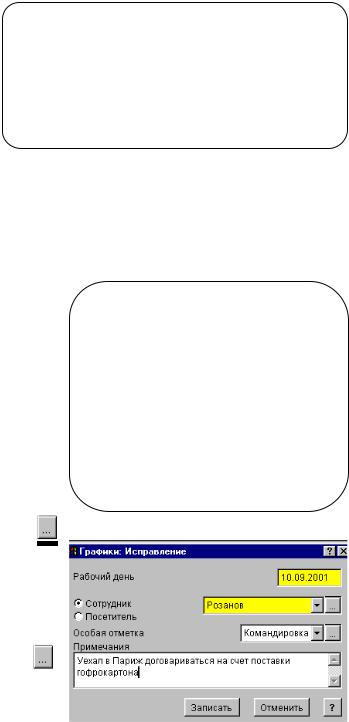
4.1. Внесение информации в раздел.
4.1.1. Занесите в базу данных следующую информацию: |
|
|||||||
· |
Менеджер |
|
|
отдела |
|
|
|
|
полиграфии |
Ильин |
Сергей |
Если в |
компании установлеЭлектронная |
||||
пришел в офис15.01.13 в |
|
система контроля допуска(вход и выход |
||||||
к |
сотрудников |
|
в компании |
осуществляется по |
||||
9.00, |
в 10.25 он |
уехал |
электронным |
|
пропускам |
через специальное |
||
клиенту (ООО «Ромикс») |
|
пропускное устройство), то заполнение раздела |
||||||
|
Журнал учета рабочего временипроисходит |
|||||||
отвезти |
заказ |
|
автоматическина |
. Сотрудник вручную вносит лишь |
||||
продукцию, |
вернулся |
в данные о содержании проведенных им работ. |
||||||
офис в 14.15 и ушел домой
в18.10.
·Оператор отдела полиграфии Ольга Перова пришла в офис15.01.13
в8.30 и ушла в 17.30.
·Директор Розанов Валерий Павлович в командировке в Париже в фирме «Etoile Ко» с 10.01.13 до 12.01.13 (рабочий день с 9.00 ч. до 18.00 ч.).
Откройте раздел Учет àЖурнал учета |
Важно!!! |
Если |
при |
открытии |
|||||||||
рабочего |
времени. |
Создайте |
в |
панелиразделов, |
Вы |
не |
обнаруживаете |
||||||
каталогов |
нужные |
разделы(см. предыдущие |
занесенных Вами ранее записей, |
||||||||||
задания). |
|
|
|
|
|
|
|
выберите |
из |
контекстного |
меню |
||
В |
окне Журнал |
учета |
|
рабочего |
команду Отобрать. Откроется окно с |
для |
|||||||
времени |
в |
верхней |
|
панели |
Загрузка |
параметрами |
отбора |
записей |
|||||
|
данного |
раздела. По |
умолчанию |
||||||||||
специалистов |
выберите из контекстного меню |
система |
предлагает Вам |
просмотр |
|||||||||
команду |
Добавить. |
В |
появившейся |
форме |
записей на текущую дату. Очистите |
|
|||||||
Графики: Добавление заполните поля: |
|
поля с датами отбора и нажмите |
|||||||||||
· Рабочий |
день –дата |
начала |
работ |
клавишу |
Установить. |
|
Система |
||||||
откроет все созданные |
Вами |
записи |
|||||||||||
(рабочего дня, командировки); |
|
|
в этом разделе. |
|
|
|
|
||||||
·Сотрудник (Посетитель) – поставьте
нужный чекер и нажатием кнопки выбираете из словаря сотрудника или посетителя;
·Особая отметка - особая отметка при необходимости выбирается соответствующего раздела
«Общие |
понятия» |
нажатием |
кнопки |
|
. |
|
|
|
||
|
|
|
|
|||||||
В |
качестве |
особой |
отметки |
|
|
|
|
|||
использоваться |
любое |
понятие, по |
|
|
|
|||||
которому |
впоследствии |
можно |
будет |
|
|
|
||||
отбирать |
нужные |
записи. Характер |
особых |
отметок |
пользователь |
задает |
||||
самостоятельно в зависимости от специфики деятельности предприятия и нужд пользователя. Например, для сотрудников могут быть заведены такие отметки, как «отпуск», «командировка», и пользователь, при необходимости, сможет отобрать список сотрудников, которые в данный момент находятся в командировке или отпуске. Для посетителей могут быть заведены такие отметки: «На учебу», «На
15
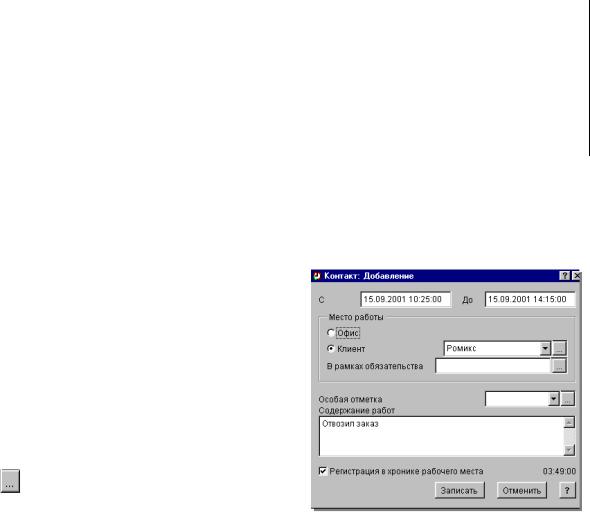
консультацию», «Переговоры» и т.д. Подраздел словаря можно дополнять без выхода из активного окна.
·Примечания – вносите нужные примечания на своё усмотрение(например, цель командировки).
Нажмите кнопку Записать.
Если сотрудник находится в командировке, для того чтобы система правильно просчитала |
|
|
количество отработанного времени, ему необходимо на каждый день командировки сделать |
|
|
соответствующую запись в панелиЗагрузка специалистов и соответствующую запись |
|
в |
панели График работы, общее время… с указанием содержания работ на каждый день |
||
командировки. |
|
|
Для создания нескольких аналогичных записей в панелях воспользуйтесь |
командой |
|
контекстного меню Размножить. Система откроет форму с полями, заполненными аналогично |
||
текущей записи в этой панели, сделайте, если нужно, корректировку данных (дата, примечания, |
||
содержание работ и др.) и нажмите клавишу Записать. |
|
|
|
|
|
Данные о количестве и характеристике отработанного времени вносятся в нижнюю панель График работы, общее время… Все данные, которые Вы вносите в этой панели будут относиться к активной строчке верхней панелиЗагрузка специалистов, то есть к конкретному сотруднику компании. В нижней панели выберите из контекстного меню команду Добавить. В появившейся форме заполните поля:
·С… До… - Проставьте дату и время начала
и конца определенного участка работы (в пределах даты рабочего дня, указанного
в верхней панели).
·Офис / Клиент – используется для регистрации места работы сотрудникав офисе или у клиента, установите нужный чекер. Если сотрудник проводил работы на
выезде у клиента, партнера и .,т.д становится активным поле для внесения наименования клиента. Нажатием кнопки
 вызывается окно Организации из раздела Клиенты и потенциальные
вызывается окно Организации из раздела Клиенты и потенциальные
клиенты (раздел, в котором хранятся данные о всех контрагентах(потенциальные
клиенты, клиенты, партнеры, конкуренты |
и т.д.)). В окне Организации в панели |
каталога создайте разделКлиенты по |
полиграфии. В панели Организации |
выберите из контекстного команду Добавить. Появится форма Добавление. В этой форме заполните следующие поля:
§Мнемокод организации – внесите краткое название организации.
§Полное наименование – внесите полное наименование организации.
Другие |
поля |
формы |
Вы |
заполните, когда |
будете |
работать |
непосредственно с этим разделом в следующих заданиях. |
|
|||||
16
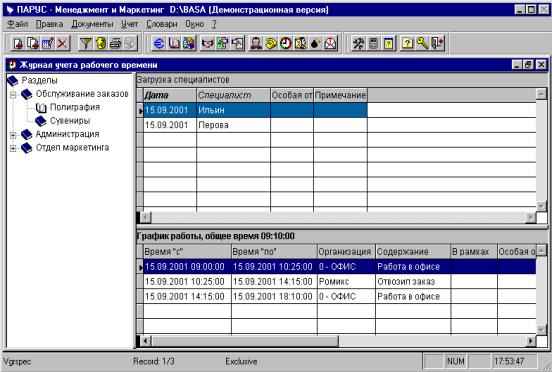
Нажмите кнопку Записать.
·В рамках обязательства– наименование обязательства, в рамках которого проводились работы (оно доступно, когда для конкретной организации выбраны типы обязательств в разделе Клиенты и потенциальные клиенты). Более подробно об этом будет рассказано позже при рассмотрении Клиентыразд ла и
потенциальные клиенты.
·Особая отметка – в данном случае отметка относится не к рабочему , днюак конкретной работе, проведенной в течение рабочего дня.
·Содержание работ – вносится информация о содержании проведенных работ.
·Регистрация в хронике рабочего места– чекер ставится для того, чтобы контакт продублировался в хронике рабочего места в разделеКлиенты и потенциальные
клиенты.
Нажмите клавишу Записать.
4.2. Работа с информацией.
4.2.1. Представьте, что Вы работаете с большой базой данных. Задача: Вам нужно определить чем занимался12.01.13 сотрудник по фамилии Розанов (в каком отделе он работает Вы не знаете).
1 Вариант. В левой панели, где находится дерево каталогов установите курсор на корневике каталога Разделы, правой кнопкой мышки вызываете контекстное .меню Выбираете команду От текущей все. При этом в панели Загрузка специалистов
отобразятся все данные по всем специалистам.
В панели Загрузка специалистов кликните правой |
кнопкой мыши |
и вызовите |
контекстное меню, выберите команду Отобрать. Откроется |
форма Графики: |
Условия |
отбора. В этой форме установите параметры отбора согласно заданию:
§В поле Графики за период установите нужную дату (с 12.01.13 по 12.01.13);
17
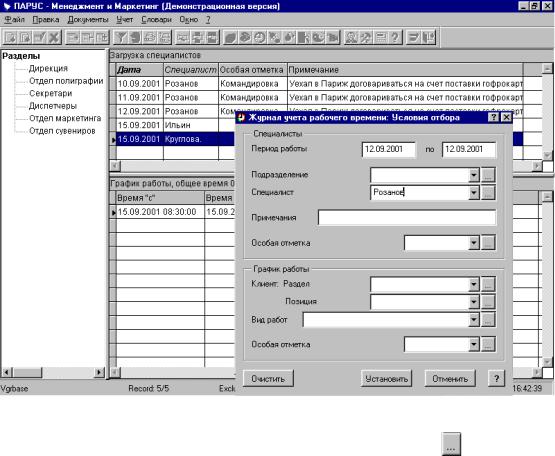
§В поле Специалист введите вручную мнемокод специалиста(только если Вы его
точно помните!!!), если Вы сомневаетесь, нажатием кнопки  откройте словарь Сотрудники, найдите нужного сотрудника и нажмите кнопкуВыбрать. В поле отобразится мнемокод нужного сотрудника.
откройте словарь Сотрудники, найдите нужного сотрудника и нажмите кнопкуВыбрать. В поле отобразится мнемокод нужного сотрудника.
Проверьте, чтобы остальные поля формы были свободны.
Нажмите клавишу Установить. Система выдаст все данные, которые подходят заданным параметрам.
Если Вы хотите определить из какого подразделения сотрудник, нажмите комбинацию клавиш SHIFT + Backspace. При этом в левой панели каталога курсор отметит подразделение, к которому относится данный сотрудник.
2 Вариант. Если Вы работаете с очень большой базой данных подобное задание лучше выполнить следующим образом:
§Активизируйте двойным щелчком любой из разделов в дереве каталогов, например,
Отдел полиграфии.
§ В панели Загрузка специалистов выберите из |
контекстного меню |
команду |
Отобрать, откроется окно отбора. Задайте нужные параметры (согласно заданию) и |
||
нажмите клавишу Установить. Система выдаст |
данные из активного |
раздела |
каталога, которые удовлетворяют установленным параметрам (если такие есть). Если нужные данные не найдены Вам нужно поискать эти данные во всех остальных подразделах каталога. Двойным щелчком мыши щелкните на корневике каталога
Разделы, |
который |
находится |
в левой панели окна. При этом все подразделы |
каталога |
свернуться. |
Нажмите |
комбинацию клавишCTRL + ENTER. В панели |
Загрузка специалистов система выдаст искомую информацию.
§Определить из какого подразделения сотрудник можно также нажав комбинацию клавиш SHIFT + Backspace (при этом курсор должен быть установлен на нужной записи в панели Загрузка специалистов).
18

4.2.2.Задача: Вам нужно определить был ли кто-то в фирме«Ромикс» 15.01.13, кто именно из сотрудников был, и с какой целью.
Это задание также можно выполнить двумя способами.
1 Вариант. В левой панели, где находится дерево каталогов установите курсор на корневике каталога Разделы, правой кнопкой мышки вызываете контекстное меню.
Выбираете команду От текущей все. При этом в панели Загрузка специалистов
отобразятся все данные по всем специалистам.
В панели Загрузка специалистов кликните правой |
кнопкой мыши |
и вызовите |
контекстное меню, выберите команду Отобрать. Откроется |
форма Графики: |
Условия |
отбора. В этой форме установите параметры отбора согласно заданию:
§В поле Графики за период установите нужную дату (с 15.01.13 по 15.01.13);
§В поле Клиент, Позиция введите вручную мнемокод нужной организации(только
если Вы его точно помните!!!), если Вы сомневаетесь, нажатием кнопки  откройте словарь Организации, найдите нужную организацию и нажмите кнопку Выбрать. В
откройте словарь Организации, найдите нужную организацию и нажмите кнопку Выбрать. В
поле отобразится мнемокод искомой организации. Проверьте, чтобы остальные поля формы были свободны.
Нажмите клавишу Установить. Система выдаст все данные, которые подходят заданным параметрам отбора. В панели Загрузка специалистов отобразится информация о том, кто из специалистов посещал в этот день эту организацию. В нижней панели График работы: Общее время Вы увидите данные о том во сколько специалист был у клиента и с какой целью он туда ездил.
2 Вариант Если Вы работаете с очень большой базой данных подобное задание лучше выполнить следующим образом:
§Активизируйте двойным щелчком любой из разделов в дереве каталогов, например,
Дирекция. |
|
|
§ В панели Загрузка специалистов выберите из |
контекстного меню |
команду |
Отобрать, откроется окно отбора. Задайте нужные параметры (согласно заданию) и |
||
нажмите клавишу Установить. Система выдаст |
данные из активного |
раздела |
каталога, которые удовлетворяют установленным параметрам (если такие есть). Если нужные данные не найдены, Вам нужно поискать эти данные во всех остальных подразделах каталога. Двойным щелчком мыши щелкните на корневике каталога
Разделы, |
который |
находится |
в левой панели окна. При этом все подразделы |
каталога |
свернуться. |
Нажмите |
комбинацию клавишCTRL + ENTER. В панели |
Загрузка специалистов система выдаст искомую информацию.
Определить из какого подразделения сотрудник можно также нажав комбинацию клавиш
SHIFT + Backspace.
19
